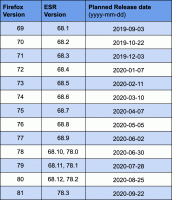Aktivera ballongmeddelanden i Windows 10 med hjälp av en registerjustering
I en av våra tidigare artiklar täckte vi hur du kan aktivera ballongaviseringar i Windows 10 och inaktivera skålar för appar som redan har använt ballonger. Metoden involverade att använda gruppolicy som inte ingår i hemversioner av Windows 10. I den här artikeln kommer vi att se hur det kan göras i versioner av Windows 10 utan grupprincipredigeraren. Vi kommer att göra det med en enkel Registry tweak.
Annons
Windows 10 kommer med en ny funktion - den visar alla app- och systemaviseringar som skålar. Borta är ballongaviseringarna som fanns där sedan Windows 2000. Du kommer inte att se en enda ballongverktygstips från de program du använder! Istället kommer du att se en skålnotis i Windows 8-stil.
Problemet med toastaviseringar är att de inte bleknar gradvis som ballonger gjorde, så om du fortfarande läste meddelandet kan det försvinna plötsligt när tidsgränsen nås. För ballongaviseringar kunde du sväva över dem med musen när de började blekna för att förhindra att de försvann tills du läst dem. Den gradvisa utfasningen gav visuell feedback till användaren att meddelandet höll på att försvinna så att han kunde ta muspekaren över den för att fortsätta läsa den.
Ett annat problem är att vissa toastmeddelanden som ursprungligen var ballongaviseringar inte visas alls för mig i Windows 10.
Om du gillade ballongaviseringar av denna anledning och inte är nöjd med rostat bröd, kan du återställa ballongaviseringar tillbaka i Windows 10 med en enkel registerjustering.
- Öppna Registereditorn.
- Gå till följande registernyckel:
HKEY_CURRENT_USER\SOFTWARE\Policies\Microsoft\Windows\Explorer
Tips: Du kan komma åt valfri registernyckel med ett klick.
Om du inte har någon sådan registernyckel är det bara att skapa den. - Skapa ett nytt 32-bitars DWORD-värde med namnet EnableLegacyBalloonNotifications. Obs: Om du är det kör 64-bitars Windows 10måste du fortfarande skapa ett 32-bitars DWORD-värde. Ställ in dess värdedata till 1.

- Starta om din PC.
Samma sak kan göras med hjälp av Winaero Tweaker. Gå till Utseende -> Ballongverktygstips:
Använd det här alternativet för att undvika registerredigering.
Det är allt. Efter omstart kommer ballongverktygstips att fungera för dig igen. För att testa dem, prova att sätta i ett USB-minne och ta bort det säkert för att se den gamla goda ballongspetsen! Det finns en bugg i Windows 10 som gör att ballongspetsar visas överst på skärmen ibland även om aktivitetsfältet är längst ner! Inget kan göras åt denna bugg. Microsoft måste fixa det själva.